
Conozca Zoom AI Companion, su nuevo asistente de IA
Aumente la productividad y la colaboración en equipo con Zoom AI Companion, disponible sin coste adicional con planes de pago elegibles de Zoom.
Para promover una comunicación clara y perder menos tiempo, pruebe nuestra oferta de vídeo asíncrono centrada en la IA: Zoom Clips.
Actualizado el August 07, 2023
Publicado el August 07, 2023


A veces, el correo electrónico o el chat simplemente no son suficientes. Debe asistir a una reunión con un compañero de equipo para mostrarle cómo funciona algo o profundizar en un tema, pero su presencia en el chat muestra que esa persona no está. ¿Cómo puede colaborar a través de un vídeo sin tener una reunión real? La respuesta es por vídeo asíncrono.
Muchas personas recurren a herramientas de vídeo asíncrono —p. ej., Loom— como forma rápida y sencilla de grabarse a sí mismas y a su pantalla y enviar vídeos cortos a colegas y clientes. Pero si utiliza Zoom para reuniones, también puede crear clips de corta duración con el mismo proceso sencillo que ya conoce, con audio y vídeo de alta calidad. Se llama Zoom Clips.
Zoom Clips es una herramienta basada en IA integrada directamente en Zoom Workplace, por lo que no es necesario pagar ni perder tiempo en aprender a usar una nueva herramienta. Además, permite crear vídeos con avatares de IA, por lo que es posible prescindir de la grabación y generar clips al instante a partir de un guion escrito. A continuación, puede ver cómo el vídeo asíncrono puede ayudarle a comunicar con mayor claridad y a colaborar a través de distintas zonas horarias, sin reuniones adicionales.
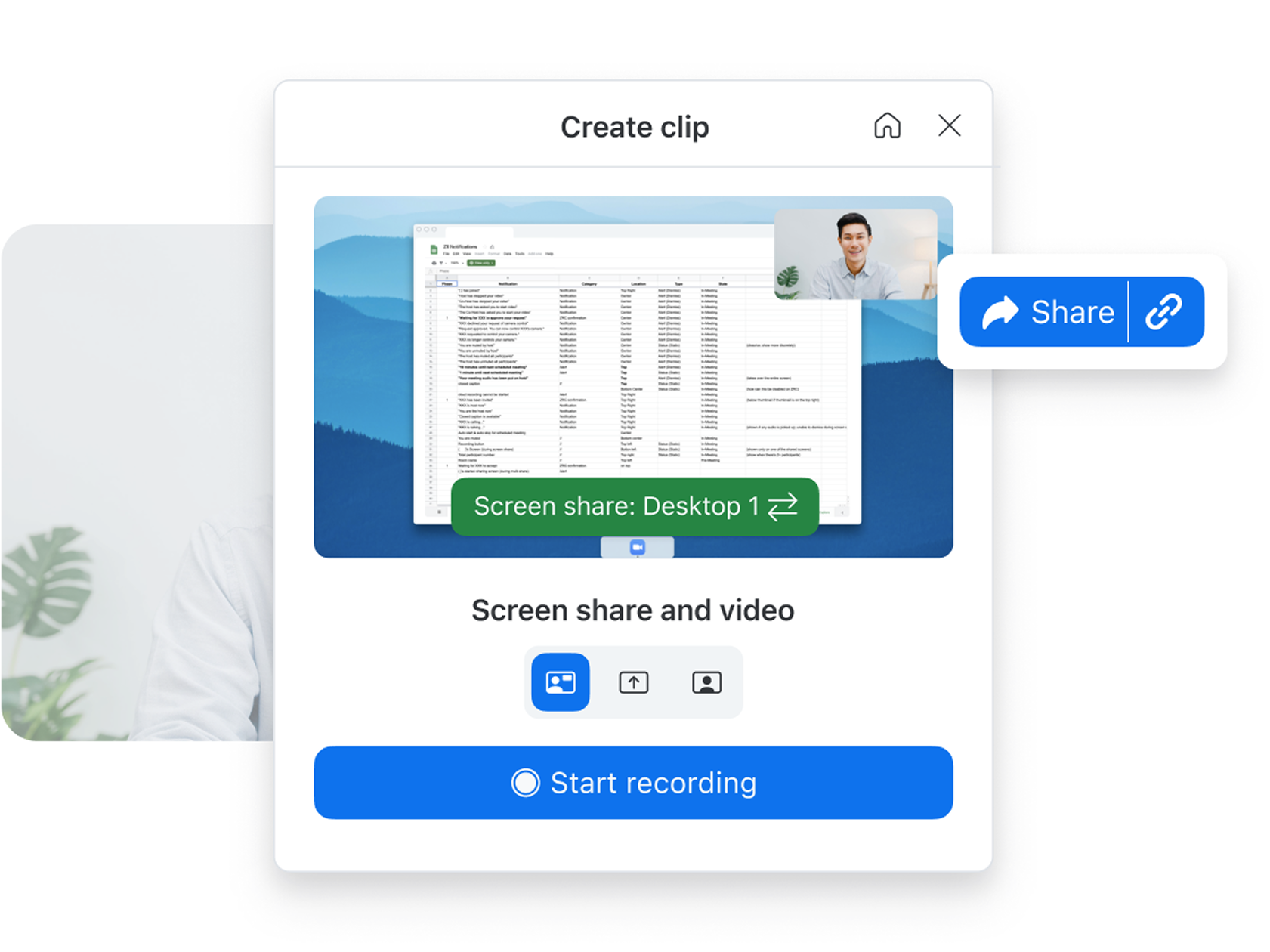
Con Zoom Clips, puede grabar, editar y compartir fácilmente vídeos cortos de alta calidad tanto interna como externamente. Con nuestra oferta de vídeo asíncrono, puede mostrar información importante a sus compañeros de equipo en un abrir y cerrar de ojos, agregar un toque personal a su colaboración, enviar un vídeo breve por correo electrónico o, simplemente, compartir una actualización detallada de un proyecto sin tener que unirse a una reunión en directo.
Gracias a la posibilidad de personalizar los permisos de visualización y los requisitos de inicio de sesión, puede controlar quién ve sus vídeos, tanto para los miembros de su equipo como para clientes potenciales externos. También puede añadir títulos claros, capítulos y llamadas a la acción para que los espectadores sepan exactamente qué hacer a continuación.
Zoom Clips incluso permite crear vídeos con avatares de IA. Es suficiente con un guion escrito para generar vídeos detallistas de alto impacto en varios idiomas, sin herramientas ni pasos adicionales.
![]()
Las organizaciones pueden utilizar Zoom Clips para dar respuesta a toda una serie de necesidades:
Colaboración en proyectos
Ventas y comunicación con los clientes
Comunicación interna
Con Zoom Clips, comunicarse cuando y como lo necesite es más fácil que nunca. Nuestra solución de vídeo asíncrono se integra en el conjunto de funciones existentes de Zoom para reuniones, chat, teléfono, documentos y pizarra, por lo que tendrá todas las herramientas de colaboración en un mismo lugar.
Como todo está en la misma plataforma, es fácil compartir clips en Zoom Meetings o crear un clip que se reproduzca en la sala de espera de una reunión. También puede añadir clips a las tarjetas posteriores a la reunión para reproducirlos fácilmente. Además, puede compartir su contenido con otras personas a través de Zoom Team Chat o mediante un enlace.
Cuando concede acceso a un vídeo, las personas pueden verlo, dejar comentarios o reaccionar con emojis a un clip, y usted puede llevar un seguimiento de las vistas para tener una idea de la llegada que tienen los vídeos. Incluso puede responder los comentarios de los visitantes, lo que supone una forma sencilla de responder a las preguntas y promover la participación.
Para saber cómo se recibe el contenido, hemos facilitado el seguimiento de las métricas del vídeo (como la tasa de finalización). Ahora, puede colaborar eficazmente con los demás por vídeo, cuando le resulte más conveniente.
Comenzar
Si se pregunta cómo empezar, hemos facilitado el acceso a Zoom Clips y el lanzamiento del producto desde tres lugares diferentes:
Iniciar grabación
Después de abrir Clips, puede elegir qué quiere grabar y cómo hacerlo. Después de hacer clic en «Crear clip», puede hacer lo siguiente:
También puede seleccionar «Crear con AI Companion», que le permite generar vídeos con avatares de IA realistas. Consulte nuestro blog para obtener toda la información sobre el uso de avatares de IA en Zoom Clips.
Hacer algunos retoques
Es difícil que las cosas salgan perfectas en el primer intento. Por momentos, es posible que se trabe con las palabras o que su perro ladre de fondo. Tenemos buenas noticias: puede editar su vídeo para que quede exactamente como desea. Al editar un vídeo, puede hacer lo siguiente:
Listo para verlo
Cuando esté conforme con el recorte final de su vídeo, es hora de compartirlo con la audiencia objetivo. Puede hacerlo a través de alguna de las siguientes opciones:
Según el tipo de licencia, los clientes podrán acceder al plan Básico de Zoom Clips o a Zoom Clips Plus. Puede ver qué cuentas tienen acceso a qué versión en nuestra guía del administrador de Zoom Clips.
El plan Básico de Zoom Clips permite grabar, editar, comentar y compartir hasta cinco vídeos a la vez, de hasta dos minutos de duración. El plan Básico de Zoom Clips, que es ideal para actualizaciones de estado rápidas o breves guías de instrucciones, se incluye para los usuarios básicos de Zoom Workplace y los que no tienen licencia de Zoom Workplace. Cuando ya no necesita un vídeo, es fácil eliminarlo, sustituirlo y grabar otro, de modo que puede alternar sus cinco vídeos en cualquier momento para mantenerse al día.
La versión Zoom Clips Plus, que es ideal para usuarios que deban grabar vídeos más largos (por ejemplo, vídeos de incorporación, ayudas visuales para formación compleja, presentaciones de equipos grandes), ofrece un número ilimitado de vídeos sin restricciones de tiempo. Los usuarios de Clips Plus, que está disponible para todas las cuentas de pago de Zoom Workplace, tendrán acceso a las transcripciones de Clips y a otras características avanzadas, como subtítulos traducidos, que estarán disponibles en el futuro.
Si una imagen vale más que mil palabras, ¿cuánto vale un vídeo? Al comunicarse con otras personas, puede ser invaluable. Las soluciones de vídeo asíncrono, como Zoom Clips, le ayudan a lograr el resultado final más rápido, arrojar claridad cuando hay confusión, crear una ayuda visual para temas complejos o, simplemente, añadir un toque personal.
Además, los clips que cree tendrán una vida útil más larga que las conversaciones espontáneas. Cuando necesite o desee volver a verlos, los encontrará en la pestaña Zoom Clips o en Zoom Hub, el centro donde se organizan sus activos de Zoom.
Puede gestionar, compartir, cambiar de nombre, descargar o eliminar sus clips en la pestaña Zoom Clips, que le da fácil acceso a todo lo que crea. Al contar con un lugar central y consolidado para grabar, guardar y administrar contenido de vídeo, puede habilitar una comunicación clara y, así, ahorrar tiempo y dinero.
En la era del trabajo híbrido, no todos trabajan a la misma hora o en la misma zona horaria. Zoom Clips permite a los equipos distribuidos conectarse y colaborar independientemente de su ubicación.
Visite nuestro hub de Zoom Clips para conocer cómo puede disfrutar de mayor productividad con vídeo asíncrono en sus propios términos.
Nota del editor: Este blog se publicó originalmente en agosto de 2023 y se actualizó en octubre de 2025 para reflejar la disponibilidad de las funciones más recientes.